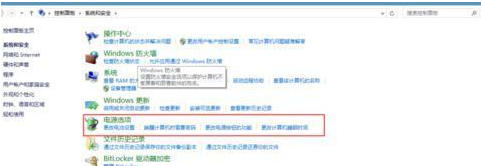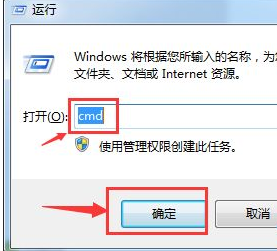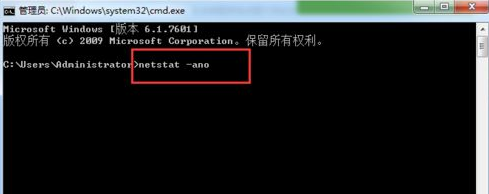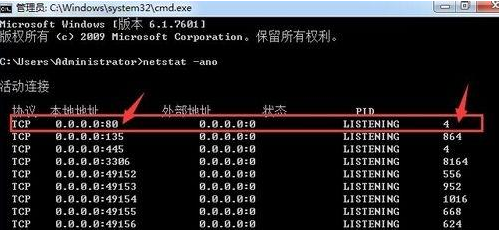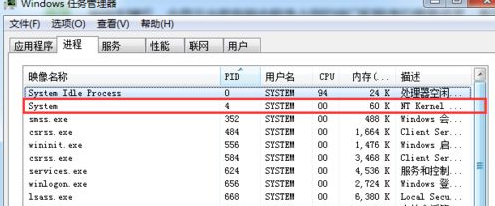Win8怎么设置电源管理?Win8设置电源管理器的步骤
更新日期:2021-12-29
来源:纯净之家
我们在使用Win8系统时怎么设置电源管理?有很多小伙伴们都不知道如果和设置,今天小编就给大家带来Win8设置电源管理器的步骤,想知道的朋友可以来和小编一起往下看看哦。
win8设置电源管理的步骤:
1、打开“我的电脑”选择“控制面板”;
2、点击“系统和安全”打开“电源选项”;
3、找到“平衡”右侧的“更改计划设置”打开;
4、一个是接通电源,一个是没有接通电源的操作,用户可以根据需求设置;
5、点击“更改高级电源设置”选择需要修改的选项点击“确定”;
6、设置完成之后点击“保存修改”即可。
以上就是win8系统设置电源管理器的步骤,有需要的用户可以按照上述步骤设置管理电源选项,希望可以帮助到你。